win7无线网络不见了无法上网如何恢复?详细的解决方法
win7无线网络不见了无法上网的解决方法?
win7无线网络不见了给我们进行网络连接设置带来不便,很多用户都会很着急想赶快解决。小编感觉这其中应该是无线网功能被关闭把无线网络给“封印”住了,需要进行几个步骤来打开封印,跟着无线网络就能重见天日。具体的操作方法,我们来看看教程。

【网络常见问题解决汇总】
win7无线网络不见了无法上网怎么解决
1、首先我们打开电脑桌面点击左下角系统图标,在目录里找到并点击进入控制面板选项。
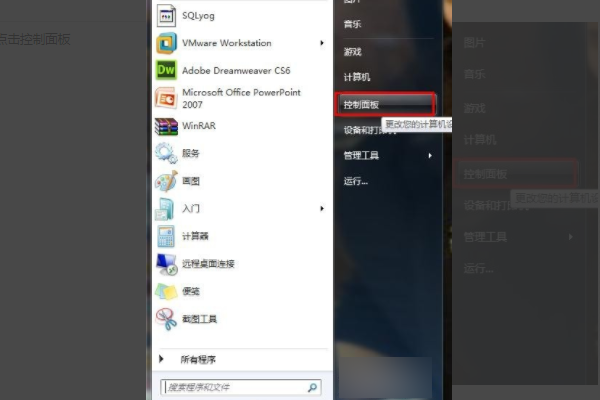
2、查看方式选择大图标,我们在界面里找到点击管理工具。
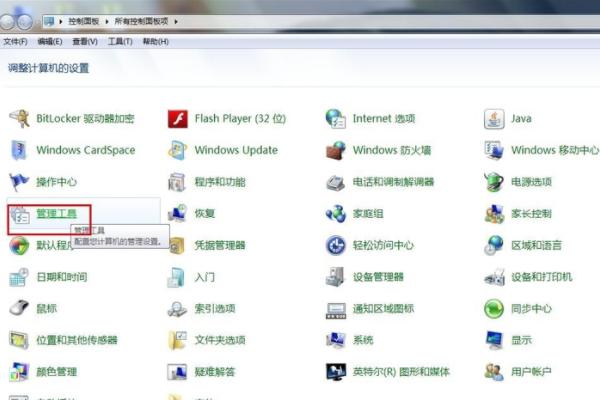
3、然后我们再目录里找到并用鼠标左键双击服务选项。
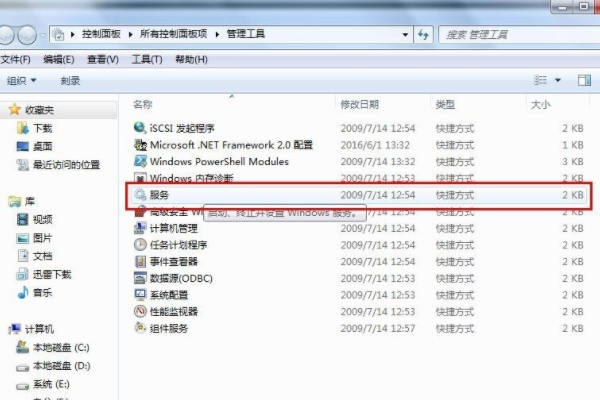
4、点击标准,找到WLAN AutoConfig启动项鼠标右击,如点击启动或者重新启动。
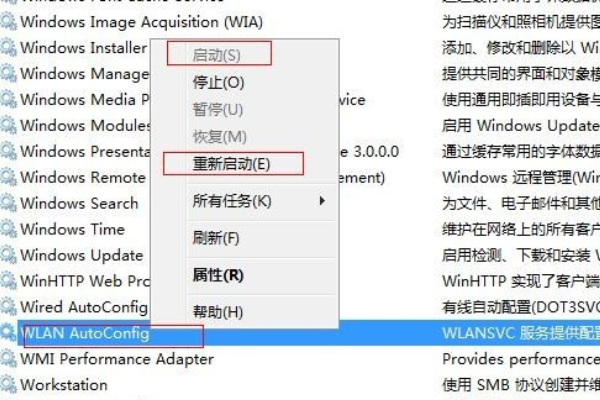
5、然后系统就会重新启动windows无线服务,就能解决Win7系统无法使用无线上网的问题。

小编给各位小伙伴带来的win7无线网络不见了无法上网怎么解决的所有内容结束了,希望你们会喜欢。
相关文章
- win7如何优化开机速度?win7开机速度优化教程
- win7网络禁用后如何启用服务?win7电脑网络启用方法
- win7如何更改计算机名称?win7计算机名称更改教程
- win7系统怎么设置定时关机?win7系统设置定时关机教程
- win7硬盘被NTFS写保护怎么解决
- win7系统玩使命召唤16大逃杀闪退?解决使命召唤16大逃杀闪退的方法
- 2020 微软正版win7下载地址?2020 微软正版win7下载地址及安装
- 笔记本电脑屏幕忽然变得很暗?笔记本电脑屏幕忽然变得很暗解决方法
- win7安全模式怎么进入?进入win7安全模式三种办法
- win7亮度调节不见了在哪里调?win7亮度调节不见了的调整方法
- Win7系统任务栏预览窗口大小怎么调节?有没有详细教程?
- win7如何优化性能最佳?win7极致性能优化教程
- win7explorer占用cpu过高?win7explorer占用cpu过高解决方法
- win7文件夹属性没有安全选项怎么办?win7文件夹属性没有安全选项解决方法介绍
- win7boot启动项能修改吗?要怎么去修改?
- win7系统下载到手机?win7系统下载到手机的步骤
